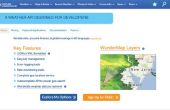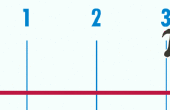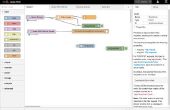Stap 18: Het besturingssysteem






















Voordat de LittleBox correct zal werken, en om de touchscreen we hebben om te gaan door een paar stappen om in de eerste update van het OS, waarna de stuurprogramma's touch scherm.
Het duurde een tijdje om het allemaal uitzoeken. Ik zal detail precies wat ik doen om de LittleBox te werken.
De basics.
Na het downloaden en de Rasbian image op een SD-kaart schrijven, plaats de kaart in de Raspberry Pi en inschakelen van uw LittleBox.
Uw LittleBox moet worden verbonden met het internet.
Vouw de rootpartitie van elk van de SD-kaart gebruiken, wijzigt u het geheugen tot 128mb afgesplitst van 64mb en stel deze toepassing zodat op op het bureaublad zelfstart op het menu setup.
Wanneer het laadt in het bureaublad misschien vindt u een zwarte rand rond het scherm. We moeten vergroten de grootte van het scherm, of als u wilt dat de technische term, wijzigen de overscan.
1 | Dubbelklik op LXTerminal op het bureaublad
2 | TYPE: sudo nano /boot/config.txt
3 | cursor naar beneden en verwijder de # tekens voor
#overscan_left = 16
#overscan_right = 16
#overscan_top = 16
#overscan_bottom = 16
4 | De vier waarden van 16 omzetten in -46
5 | Hit CTRL & X wilt sluiten, selecteert u Y het bestand wilt opslaan.
6 | TYPE: sudo reboot
Het LittleBox wordt opnieuw opgestart en nu moet er geen rand rond de randen. Als u vindt dat er geen beeld op het scherm moet u wellicht te verwijderen van de SD-kaart en bewerk het bestand config.txt op een andere PC te wijzigen van de overscan zodat het goed het scherm past.
De audio voor de Raspberry Pi is standaard ingesteld om te gebruiken het HDMI digitale audio-uitgang. Om ervoor te zorgen dat het geluid gaat via de koptelefoon aansluiting en uit de de versterker die we moeten veranderen de audioconfiguratie.
7 | LXTerminal Dubbelklik op het bureaublad
8 | TYPE: sudo amixer cset numid = 3 1
Linux moet worden bijgewerkt voordat we eventuele programma's of stuurprogramma's installeert.
9 | TYPE: sudo apt-get update
10 | TYPE: sudo apt-get upgrade
Als dit uw eerste keer kan uitvoeren van de upgrade opdracht het een tijdje duren, 10 minuten of meer, voor het proces te voltooien.
Vervolgens zullen we een updater voor de Kernel installeert.
11 | Dubbelklik op Midori op het bureaublad, dit wordt een browservenster geopend.
12 | goto https://github.com/Hexxeh/rpi-update
13 | Volg hun instructies!
Dat is het voor de basics. Vervolgens zullen we de werking van het Touch Screen.
sudo geeft u administrator-bevoegdheden (dekoppeling).
nano is een terminal text editor (dekoppeling).
amixer bepaalt de audio (dekoppeling).
sudo apt-get is een command-line programmamanager (dekoppeling).
Het touchscreen.
De TouchScreen Controller is een eGalax Inc. USB-TouchController, u kan bevestigen dat de controller is correct aangesloten door lsusb op de opdrachtregel te typen.
Dit proces kan enkele uren duren, over zes van hen, dus zorg ervoor dat u kunt laten uw LittleBox ingeschakeld voor een lange tijd. Ik zou aanraden het verlaten van de LittleBox om te compileren overnachting. Dit proces kan worden gedaan op een andere Linux machine, maar voor de toepassing van dit instructable mij zal veronderstellen dat een andere Linux machine is niet beschikbaar.
14 | LXTerminal Dubbelklik op het bureaublad.
15 | TYPE: wget https://github.com/raspberrypi/linux/archive/rpi-3.6.y.tar.gz
wget zal downloaden naar uw home directory (als dat is de map die u in bent), de nieuwste Raspberry Pi Kernel source van GitHub. U kunt meer lezen over de Kernel door een bezoek aan hun pagina op GitHub, https://github.com/raspberrypi/linux.
16 | TYPE: tar - zxvf rpi-3.6.y.tar.gz
Tar duurt een paar minuten te uittreksel naar de archief.
We moeten bepaalde afhankelijkheden installeren voordat we kunnen het compileren van de Kernel;
17 | TYPE: sudo ad rem-worden installeren git libncurses5 libncurses5-dev qt4-dev-tools build-essential
18 | TYPE: cd linux-rpi.3.6.y/
19 | TYPE: maken mrproper
Dat zal de bron schoon voordat het compileren.
20 | TYPE: cp arch/arm/configs/bcmrpi_defconfig .config
Dit wordt de standaardconfiguratie naar de installatiemap gekopieerd.
21 | TYPE: make xconfig
Dit zal een GUI Kernel configuratie laden. Er zijn andere opties beschikbaar, voor meer informatie het Leesmij-bestand te openen in de map ~/linux-rpi.3.6.y/.
22 | Klik op het mappictogram om te laden de standaardconfiguratie (.config).
23 | Navigeer naar Input Device Support in de linker boomstructuur.
24 | Scroll naar Touchscreens in de juiste boom.
25 | Scroll naar USB TouchScreen Driver en klik op het vakje.
Nu moet er een selectie van stuurprogramma's die zijn aangekruist in de boom.
26 | Klik op het pictogram van de diskette om de configuratie op te slaan.
27 | Sluit de configuratie GUI.
28 | TYPE: maken
De Kernel wordt nu gecompileerd. Dit zal echt enkele uren duren. Gaan maken van een kopje thee.
29 | Drink je thee.
Als er geen fouten tijdens het compileren van de Kernel, de controle over de instructies en bevestig dat alle afhankelijkheden zijn geïnstalleerd.
30 | TYPE: sudo make modules_install
Dat zal de stuurprogramma's Touchscreen, onder anderen.
Vervolgens kopiëren we de nieuwgebouwde kernel naar de opstartmap
31 | TYPE: sudo cp arch/arm/boot/Image /boot/new_kernel.img
We hebben om de nieuwe Kernel laden tijdens het opstarten een vermelding toevoegen aan het bestand config.txt op de
32 | TYPE: sudo nano /boot/config.txt
33 | TYPE: kernel=new_kernel.img
34 | CTRL & X, en vervolgens Y op te slaan
De Kernel en de modules moeten worden geïnstalleerd en correct geconfigureerd, moet u opnieuw opstarten laden.
35 | TYPE: sudo reboot
Als de LittleBox niet opnieuw opstarten, de stroom uitschakelen en verwijder de SD Card. Zet de kaart in een andere machine en bewerken van het bestand config.txt op de. Commentaar uit, plaats een # voor, kernel=new_kernel.img vervangen de SD-kaart in de LittleBox en probeer het opnieuw. U zal moeten verrichten sommige oplossen om erachter te komen waarom de nieuwe Kernel niet is opgestart.
Als alles is gegaan, ook wanneer de laarzen van de LittleBox naar het bureaublad moet u zitten kundig voor aanraking van het scherm en verplaats de cursor.
We moet nu een programma om te kalibreren van het scherm te installeren.
36 | Dubbelklik op LXTerminal
We moeten wat meer dependencies installeren.
37 | TYPE: sudo ad rem-worden installeren libx11-dev libxext-dev libxi-dev x11proto-input-dev
38 | TYPE: wget http://github.com/downloads/tias/xinput_calibrator/xinput_calibrator-0.7.5.tar.gz
39 | TYPE: tar - zxvf xinput_calibrator-0.7.5.tar.gz
40 | TYPE: cd xinput_calibrator-0.7.5
41 | TYPE: . / configure
42 | TYPE: maken
43 | TYPE: sudo maakt installeren
Zodra de installatie is voltooid moet de kalibrator nu klaar voor gebruik.
44 | Om te laden het programma klik op het pictogram van het programma in de linker onderhoek van het scherm, ga naar voorkeuren en klik op Touchscreen kalibreren.
45 | Raak de vier kalibratiepunten met een stylus of je vinger. Probeer te vermijden met behulp van een pen of een scherpe puntige ding.
Als de ijking voltooid is wordt een terminalvenster geopend met de kalibratie-informatie. Dit moet permanent naar een kalibratie-bestand worden opgeslagen.
46 | TYPE: (in een verschillende LXTerminal aan degene met de kalibratie-informatie) sudo mkdir /etc/X11/xorg.conf.d
47 | TYPE: sudo nano /etc/X11/xorg.conf.d/99-calibration.conf
48 | Op de kalibratie terminal Markeer de tekst;
Sectie "InputClass"
ID "kalibratie"
MatchProduct "eGalax Inc. USB TouchController"
Optie "Kalibratie" "78 1970 1805 136"
EndSection
De aantallen en de opties kunnen uw kalibratie.
49 | Klik op Edit - en kopiëren op de menubalk van de kalibratie LXTerminal.
50 | Klik op Bewerken - vervolgens plakken op de menubalk van de 99-calibration.conf-LXTerminal.
51 | CTRL & X dan Y op te slaan.
That's it!
Bevestig het touchscreen werkt en de kalibratie is eventuele onjuistheden gecorrigeerd. Als je gelukkig;
52 | TYPE: sudo reboot
Wanneer de laarzen van de LittleBox terug naar de desktop check de kalibratie-instellingen zijn opgeslagen, en alles is goed, then;
53 | Het kappen van de planeet.
Verwijzingen.
https://github.com/hexxeh/RPI-update
http://www.raspians.com/knowledgebase/no-Analog-sound-out-the-Headphone-Jack/
http://www.Engineering-DIY.blogspot.ro/2013/01/adding-7inch-display-with-touchscreen.html
http://raspberrypi.stackexchange.com/questions/3196/Building-kernel-image-img-including-ramdisk